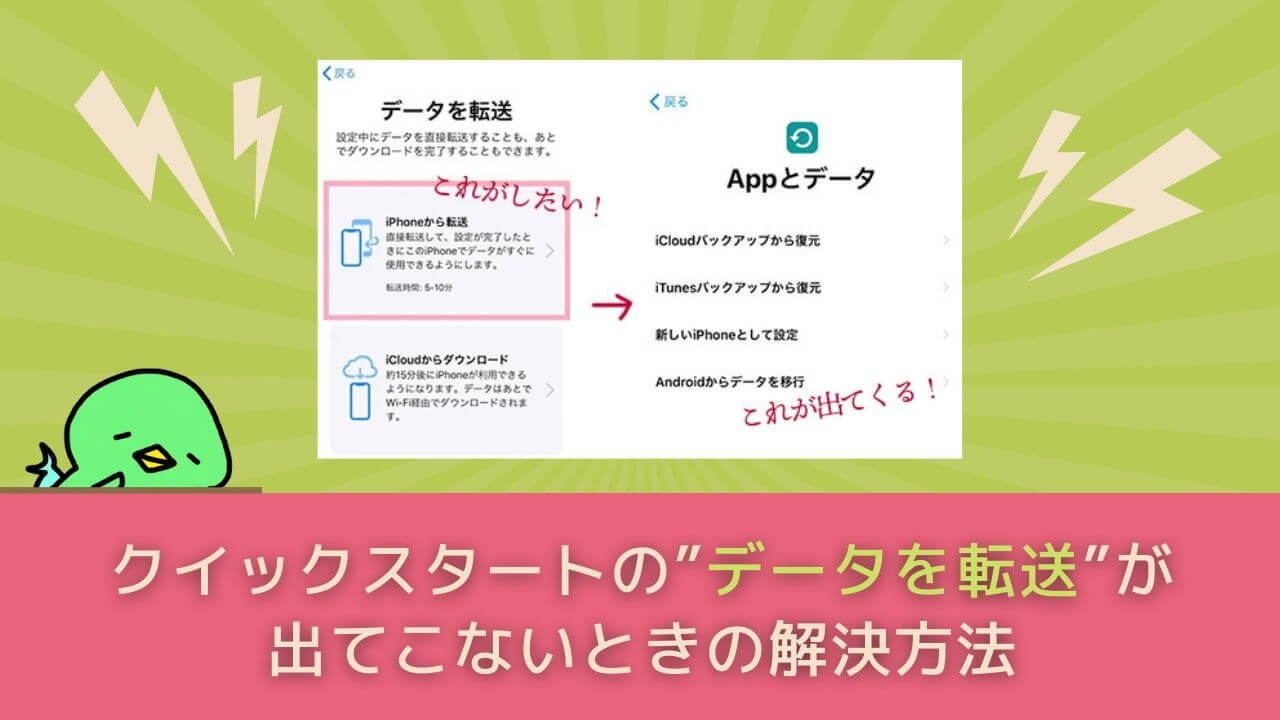先日ドコモのケータイ補償を利用して、バッテリーの消耗が激しくなったiPhoneXSを交換してもらいました。
たったの2日で新しいiPhoneXSが届き、さっそく青のモヤモヤを映して引継ぎ作業を進めていましたが・・
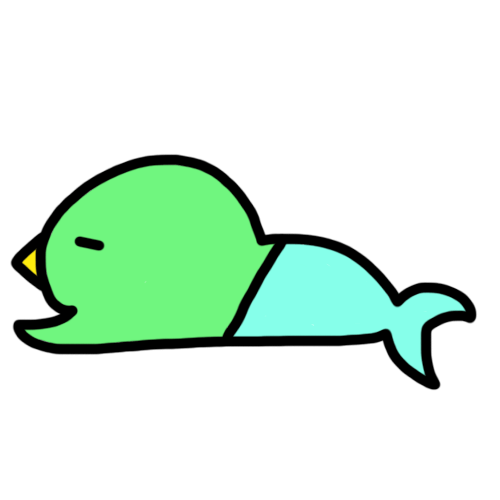
クイックスタートに「データを転送」の画面が出てこん。
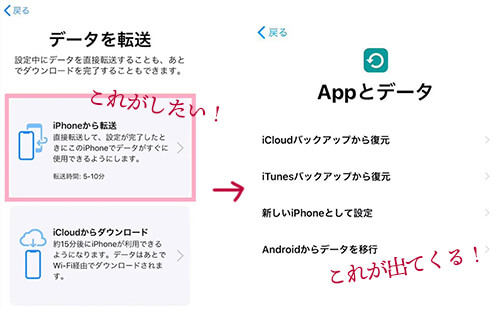
「データの転送」ではなく、以前までの「Appとデータ」の画面が出てきてバックアップから復元しようとしてきますw
原因は単純で、iPhoneXSが発売された当初のiOSのバージョンが12.3で、クイックスタートの直接データを転送できるようになったのはiOS12.4以降。
今回は、iOSのバージョンが12.4以前のiPhoneでデータ転送させて引継ぎ設定を行う方法を書いていきます!
クイックスタートを進行
今回利用したドコモのケータイ補償がリフレッシュ品との交換だったということで、iOS12.3の状態で届きましたが、
届いたiPhoneの現在のバージョンを知ることはできないので、とりあえずクイックスタートを進めていきます。
「こんにちは」の画面から言語選択していると、引継ぎ前のiPhoneに「新しいiPhoneとして設定します。」と案内が出てくるので、タップします。

途中に出てくるFaceIDやsiriの設定は、「あとで設定する」でどんどん進んでOKです!
iOSのアップデート
⬇️この画面が出てきたら、ひとまず「新しいiPhoneとして設定」をタップします。

設定のアプリから「一般」→「情報」で確認すると、現在のソフトウェアバージョンがわかります。(まあ確認する必要もないんですけど念の為w)
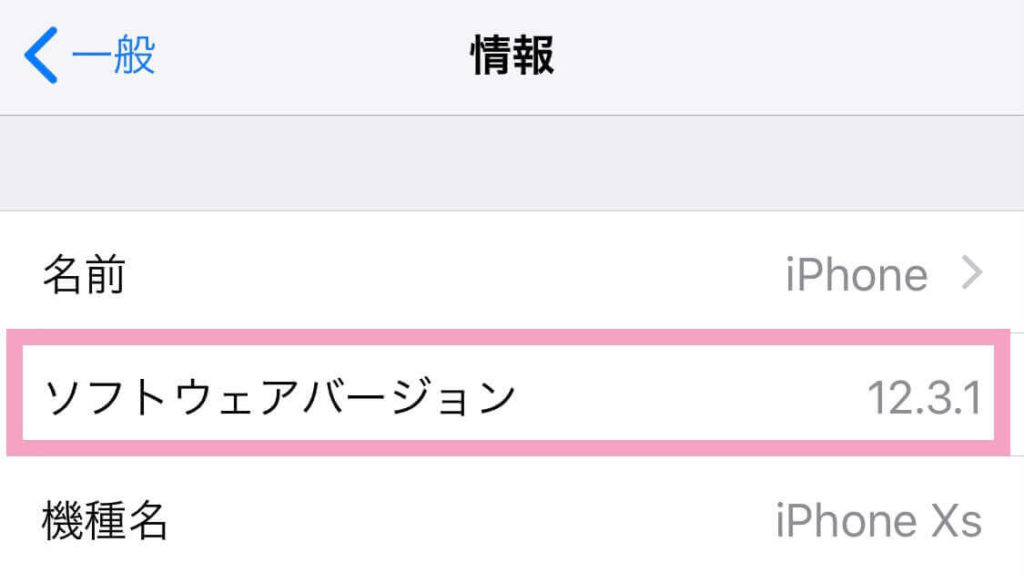
バージョンが低かったことがわかったので、データ転送ができるように、iOSを最新バージョンにアップデートしていきます!
※アップデート中、新端末はアップデート完了まで使えません!(旧端末は使える)
設定のアプリから「一般」→「ソフトウェア・アップデート」で「ダウンロードしてインストール」をタップ。
あとはアップデート完了を待つだけ・・(20分くらい待ちました。)
iPhoneを消去→クイックスタート
アップデート完了後、一度iPhoneを消去します。
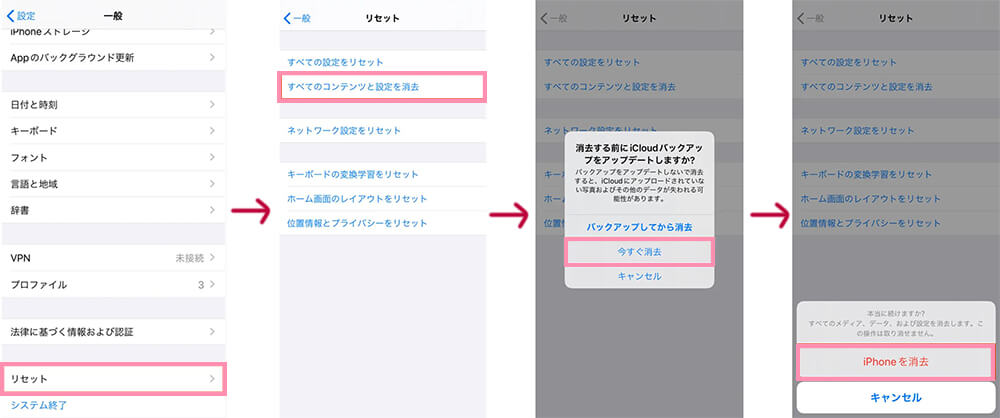
消去完了後、再度「こんにちは」からiPhoneの立ち上げ設定が始まり、やっと「iPhoneから転送」を選択することができます!
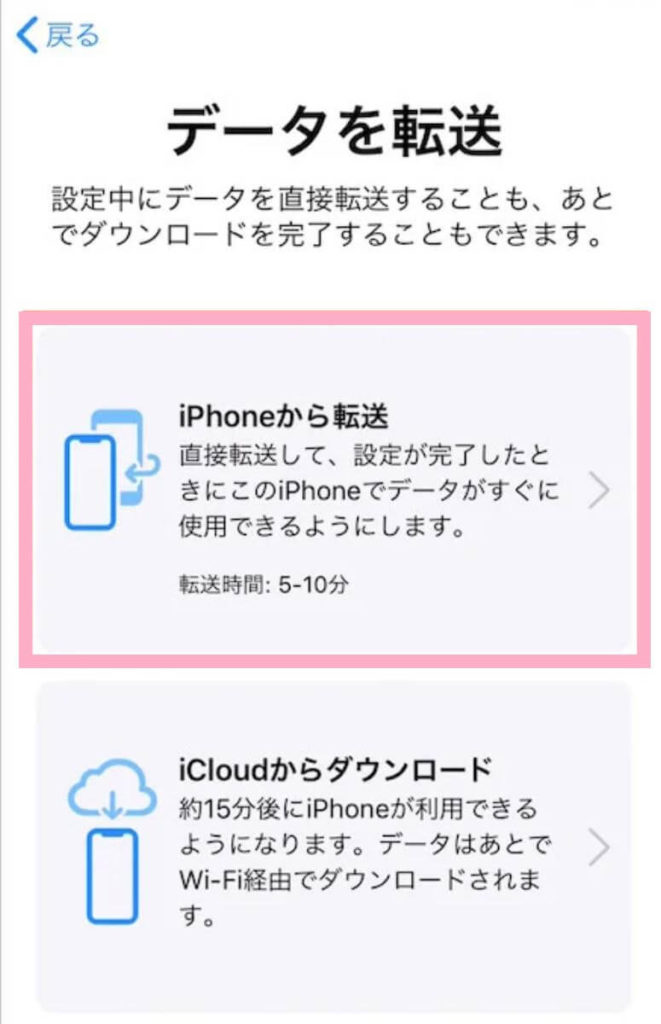
※データ転送中、iPhoneは転送完了まで使えません!
あとはデータ転送完了を待つだけ・・(50分待ちました。)
データ転送完了後、新端末のアプリが自動的にダウンロードされます。
これも結構アプリを入れている方は時間がかかるかと思います!
※アプリ長押しで優先的にダウンロードできますよ~
まとめ

12.3から14.2へのアップデートに20分、
150GBくらいでデータ転送に50分、
データ転送後にアプリダウンロード・・何分かかったんやろw
まあちょっと時間はかかりましたが、無事にクイックスタートのデータ転送で引継ぎ作業を行うことができました!
クイックスタートのデータ転送は、アプリの配置からなんやらかんやらそのままの状態で移行できるので本当に便利ですよね。
ブラウザはタブ開いたままだし、LINEは認証が必要やけどトーク履歴そのままやし・・
データ転送の画面が出てこない場合はぜひ参考にしてみてくださいね^^